Ολόκληρη η λίστα λειτουργιών για τη διαχείριση των υπηρεσιών δικτύου των Windows είναι διαθέσιμη μέσω της χρήσης εντολών του βοηθητικού προγράμματος net. Μία από αυτές τις εντολές, αποστολή, έχει χρησιμοποιηθεί ευρέως στο παρελθόν για την αποστολή μηνυμάτων διαχείρισης. Ωστόσο, σε σύγχρονες εκδόσεις των Windows, η υπηρεσία ανταλλαγής μηνυμάτων, η οποία διεπαφή είναι καθαρή αποστολή, σταματά από προεπιλογή. Κατά συνέπεια, για να ενεργοποιήσετε την αποστολή Net, πρέπει να ξεκινήσετε την υπηρεσία.
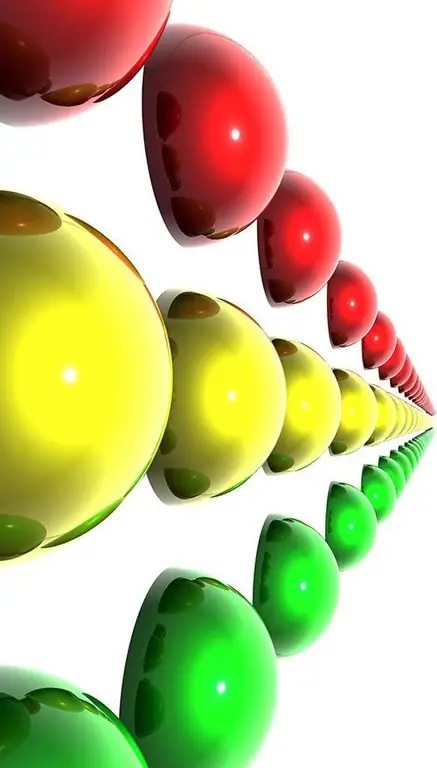
Απαραίτητη
έναν λογαριασμό χρήστη που είναι μέλος της ομάδας διαχειριστών
Οδηγίες
Βήμα 1
Στην εφαρμογή Computer Management, ενεργοποιήστε το συμπληρωματικό πρόγραμμα Services. Ξεκινήστε τη Διαχείριση Υπολογιστών. Κάντε κλικ στο κουμπί "Έναρξη" στη γραμμή εργασιών. Επιλέξτε "Ρυθμίσεις" από το μενού που εμφανίζεται. Στη συνέχεια, επιλέξτε "Πίνακας Ελέγχου". Στο παράθυρο του Πίνακα Ελέγχου, επισημάνετε τη συντόμευση "Διαχείριση". Κάντε διπλό κλικ πάνω του. Στο παράθυρο που εμφανίζεται, κάντε διπλό κλικ στη συντόμευση "Διαχείριση υπολογιστών".
Στο δέντρο στοιχείων που βρίσκεται στην αριστερή πλευρά του κύριου παραθύρου της εφαρμογής που ξεκίνησε, αναπτύξτε το στοιχείο "Υπηρεσίες και εφαρμογές". Κάντε κλικ στο στοιχείο "Υπηρεσίες". Το αντίστοιχο συμπληρωματικό πρόγραμμα θα ενεργοποιηθεί και η διεπαφή του θα εμφανίζεται στη δεξιά πλευρά του παραθύρου.
Βήμα 2
Μετακινηθείτε προς τα κάτω στη λίστα των Υπηρεσιών από πάνω προς τα κάτω και βρείτε ένα στοιχείο με το όνομα "Υπηρεσία Messenger". Για μια πιο βολική αναζήτηση, μπορείτε να ταξινομήσετε τη λίστα με την τιμή της στήλης "Όνομα" κάνοντας κλικ στην αντίστοιχη ενότητα της κεφαλίδας. Επισημάνετε το στοιχείο που βρέθηκε.
Βήμα 3
Εμφάνιση του διαλόγου για τη διαμόρφωση παραμέτρων εκκίνησης και ελέγχου υπηρεσίας. Για να το κάνετε αυτό, επιλέξτε το στοιχείο "Ιδιότητες" από το διαθέσιμο μενού όταν κάνετε δεξί κλικ στο επιλεγμένο στοιχείο στη λίστα.
Βήμα 4
Ορίστε τις παραμέτρους εκκίνησης για την υπηρεσία. Αναπτύξτε την αναπτυσσόμενη λίστα "Τύπος εκκίνησης" και επιλέξτε το κατάλληλο στοιχείο σε αυτήν. Επιλέξτε "Αυτόματο" εάν πρέπει να έχετε μια συνεχή υπηρεσία ανταλλαγής μηνυμάτων στον υπολογιστή σας (θα ξεκινήσει όταν εκκινείται το λειτουργικό σύστημα). Δημιουργήστε το τρέχον στοιχείο "Εγχειρίδιο" εάν ξεκινήσετε μόνοι σας την υπηρεσία. Κάντε κλικ στο κουμπί "Εφαρμογή". Το κουμπί "Έναρξη" θα ενεργοποιηθεί.
Βήμα 5
Ενεργοποίηση καθαρής αποστολής. Κάντε κλικ στο κουμπί "Έναρξη". Εμφανίζεται ένας διάλογος που δείχνει την πρόοδο της εκκίνησης της υπηρεσίας ανταλλαγής μηνυμάτων. Περιμένετε να ολοκληρωθεί η διαδικασία εκκίνησης. Εάν δεν υπάρχουν σφάλματα, κάντε κλικ στο OK.






